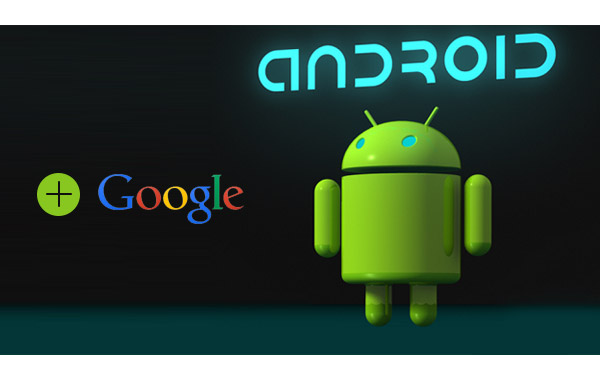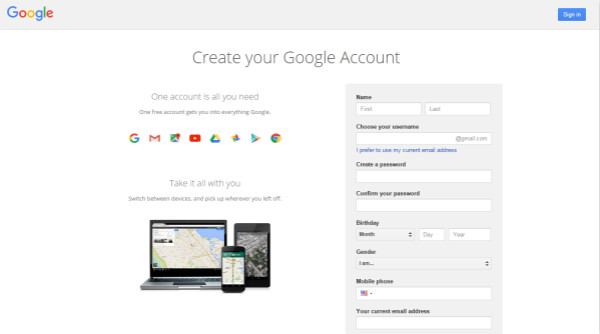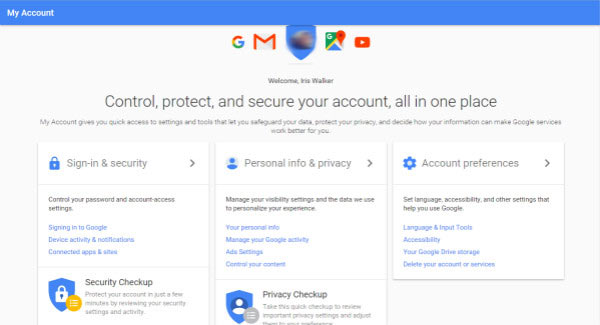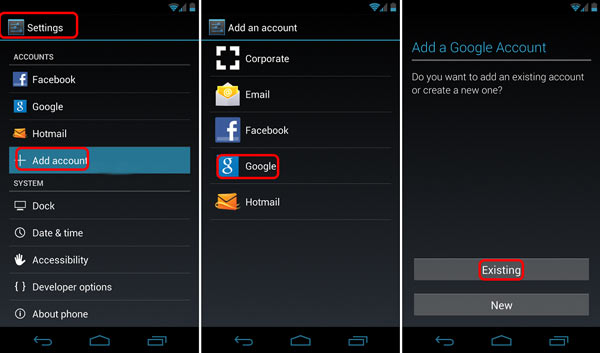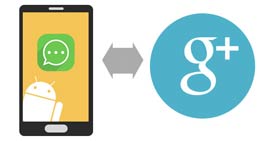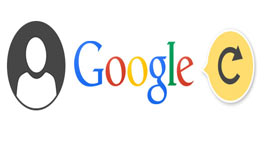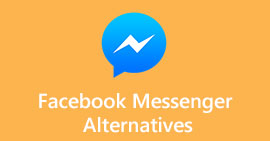Account Google: crea e aggiungi un nuovo account Google su Android
Sommario
Quando si utilizza il telefono Android, l'account Google è necessario per ottenere alcune app divertenti da Google Play ed eseguire il backup o la sincronizzazione dei dati su Google Drive. Questo post mostra come creare e aggiungere facilmente un account Google sul telefono Android.
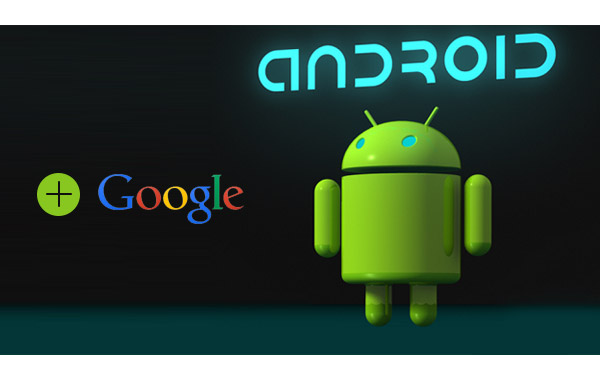
In una certa misura, l'account Google è sul telefono Android quale ID Apple è sull'iPhone. È possibile utilizzare l'account Google per eseguire il backup dei file e ottenere il download di app da Google Play.
Come creare o aggiungere l'account Google sul tuo telefono Android?
Questo è il punto che ti mostreremo nella seguente descrizione.
Parte 1. Che cos'è l'account Google?
Se segui Google, devi conoscere molto bene il tuo account Google.
Se non lo sei, puoi iniziare a guardarlo, perché ti fa un grande favore.
Un account Google è un account utente necessario per l'accesso, l'autenticazione e l'autorizzazione a determinati servizi Google online, come Gmail, Google+, Google Hangouts, ecc.
Sebbene un'ampia varietà di prodotti Google non richieda un account, come Ricerca Google, è necessario un account per caricare video e apportare modifiche in Google Maps.
Se crei un nuovo account Google e accedi ad esso su Android, puoi:
1. Ricevi email Gmail su telefoni Android quando e dove possibile;
2. Sincronizza e contatti Android, note e altri file importanti per Google;
3. Senza registrarti per un account Google sul computer, goditi Google+, Google Map e altri servizi Google sul tuo Samsung, HTC, LG, Sony e altro ancora.
Parte 2. Crea un account Google sul computer
Prima di configurare un account Google sul tuo dispositivo Android, devi prima creare un nuovo account Google.
Vai su Sito web di Google per creare un nuovo account Google e inserire le informazioni richieste da Google.
1Dopo aver compilato le informazioni di base, fai clic su "Passaggio successivo" per completare la verifica.
Inserisci il tuo numero di telefono e scegli "Messaggi di testo (SMS)" o "Chiamata vocale". Ora, fai clic su "Continua" e Google ti chiamerà o ti invierà il codice di verifica. Successivamente, inserisci il codice di verifica nella casella.
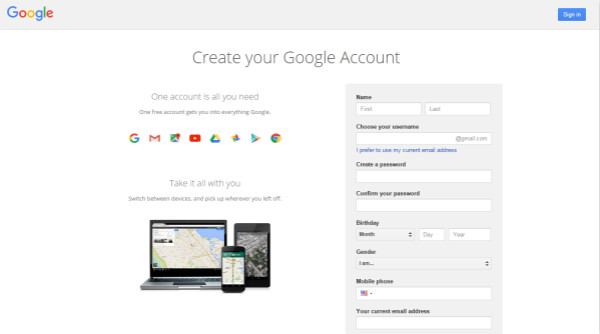
2Accedi all'account Google.
Dopo aver inserito il codice di verifica e fatto clic su "Continua", il tuo account verrà verificato correttamente e potrai accedere al tuo nuovo account Google.
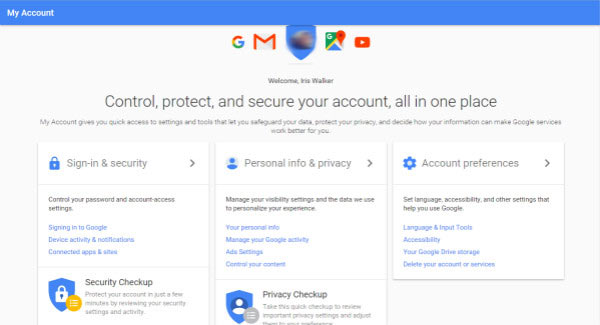
Parte 3. Aggiungi account Google su Android
In questo modo, puoi aggiungere il secondo, il terzo, ancora più account Gmail sul tuo telefono Android. Google è riuscito a semplificare molto il lavoro con più account in Gmail.
1Vai su "Impostazioni"> "Account"> "Aggiungi account".
Qui, seleziona l'account Google da aggiungere.
2Sincronizza l'account Google sul telefono Android.
Successivamente, scegli "Esistente", poiché abbiamo creato un account Google sul computer. E quindi accedi con account Google e password.
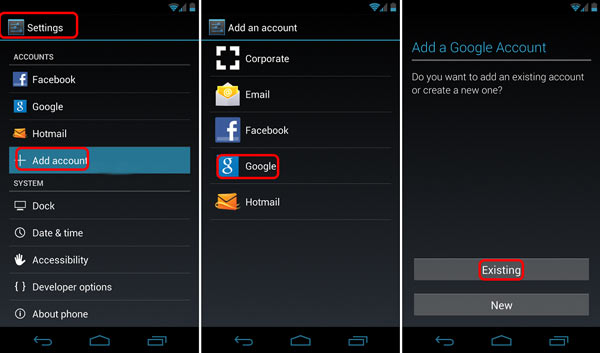
Ora, solo diversi passaggi, puoi creare e aggiungere un nuovo account Google sul tuo Android. È molto conveniente per il nuovo arrivato Android sincronizzare Gmail, Google Play, il calendario, i contatti e altri con il tuo account Google.
Dopo aver aggiunto l'account Google al tuo telefono Android, dovresti ricordare la password e l'account. Una volta dimenticato, sarà necessario molto tempo per riavere l'account. Per non dire altro, puoi anche recuperare l'account Google.
Suggerimento bonus: recupera i dati quando manca il backup dopo aver dimenticato l'account Google
L'account Google è lo strumento semplice per ricevere e-mail ed effettuare il backup di foto, contatti e altri dati su Google Drive.
Se il tuo account Google viene perso o dimenticato, il backup su Google Drive non è più disponibile. Se hai eliminato il backup sul tuo Android, hai bisogno del software di recupero dati professionale per aiutarti a recuperare i dati persi.
Aiseesoft Android Data Recovery è lo strumento di cui avrai bisogno esattamente.
FoneLab - Recupero dati Android
- FoneLab Android Data Recovery è il miglior strumento di gestione dei file Android che ti aiuta a trasferire qualsiasi file Android o ripristinare i dati Android cancellati.
- Ripristina facilmente video, foto, musica, contatti, messaggi e altro sul dispositivo Android.
- Supporta la maggior parte dei dispositivi Android, tra cui Samsung, HTC, LG, Huawei, Sony, ecc.
- Recupera i dati cancellati dal telefono Android / scheda SD.
Impara qui recuperare file cancellati da Android.
Cosa pensi di questo post?
Ottimo
Rating: 4.7 / 5 (basato sulle valutazioni 186)